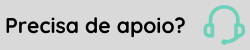Ordens de produção
Ordens de produção (OPs) são documentos que indicam quando o processo produtivo deve ser executado, detalhando ao operador suas atividades e tudo que está envolvido durante a execução da fabricação, tais como: o que será produzido (SKU, produto), quando (previsão de início e fim), quantidade, como (roteiro) e por quem (máquinas e pessoas - recursos).
A programação das ordens de produção faz parte do módulo de Programação e Controle de Produção (PCP) e está totalmente ligada às estruturas da Engenharias de processo. Além disso, envolve várias áreas da empresa, como por exemplo, processos de planejamento (das demandas de vendas, requisição, análise de reposição de estoques, contratos, entre outros), suprimentos (gestão dos estoques e reservas, compras, terceirização), gestão da qualidade e custos.
Replicação e integração de informações entre versões
Ao realizar a programação de ordens de produção pela senior X Platform, são realizadas integrações entre o ERP na XPlatform com o XT, ou seja, as seguintes informações são repassadas para o XT: cabeçalho, componentes, subprodutos, estágios, movimentações e status (situação).
O propósito dessas integrações é manter a compatibilidade com o ERP Gestão Empresarial | ERP e permitir a correta execução dos outros processos de negócio, tais como: cálculo dos custos, apurações do módulo de controladoria (SPED/Bloco K, FCI e CAT83) e gestão dos estoques.
As situações são diferentes para cada versão do sistema:
| Ação | Situação no Gestão Empresarial | ERP | Situação na XPlatform |
|---|---|---|
| Gerar OP | Inexistente | Conforme configuração do parâmetro Gerar OP Aberta |
| Firmar OP | Inexistente | Firme |
| Liberar OP | Explodida | Liberada |
| Abrir OP | Liberada | Aberta |
| Cancelar | Cancelada | Cancelada |
Formas de programação
A programação das O.Ps pode ser feita de duas formas:
Nota
Caso a engenharia do SKU possuir % perda informado, o sistema poderá alterar a quantidade final da ordem de produção, prevendo essa perda.
Como programar uma ordem de produção manualmente?
Para iniciar a programação de uma O.P, defina a Empresa e Filial responsáveis por esta ordem de produção, clique em Programar e selecione:
- SKU: defina o SKU correspondente ao produto que será produzido. Apenas são apresentados para seleção SKUs ativos, com reposição do tipo produzido, do tipo produto manufaturado, com versão liberada e qualidade normal;
- Roteiro: selecione o roteiro que deve ser utilizado durante o processo de fabricação, sendo possível selecionar roteiros em que a versão é a mesma do SKU e que possuem situação Principal ou Alternativo. Caso haja somente um roteiro associado à versão do SKU, o mesmo será selecionado automaticamente;
- Quantidade: informe a quantidade que deve ser produzida na O.P.
- Situação: é possível gerar a O.P. com a situação Planejada ou Firme:
- Por padrão, o sistema traz a opção Firme parametrizada;
- Ao selecionar a opção Planejada a O.P é gerada como Planejada;
- Caso seja selecionada a situação Firme o sistema irá respeitar o parâmetro Gerar O.P. aberta. Ou seja, quando o parâmetro Gerar O.P. aberta estiver ativo, a O.P. é gerada imediatamente como Aberta. Caso contrário, será gerada como Firme.
Após informar estes campos, clique em Simular para visualizar o rascunho da OP e suas informações. É possível criar várias simulações com quantidades distintas o que permite comparar diferentes cenários para uma OP.
Além disso, de acordo com o roteiro da OP, são utilizados somente os estágios que: estão ativos, controlam programação, respeitam a sequência dentro do roteiro. O sistema também considera apenas a primeira sequência do processo industrial que está ativa e o primeiro recurso ativo vinculado ao processo industrial.
Tempo total de processo
O tempo total do processo está atrelado ao cadastro de centro de recursos utilizado na engenharia de processo do SKU produzido pela O.P. São utilizados para cálculo do tempo de processo a unidade de medida do tempo (dias, horas minutos ou segundos), como também o tipo de cálculo (fixo, proporcional ou frequencial).
O tempo total do processo é o resultado da soma dos tempos de setup, carga/descarga, processo e transferência.
Nota
Os tempos de setup, carga/descarga e transferência são fixos, por isso não variam de acordo com a quantidade da O.P. e são cadastrados para cada recurso.
O tempo de processo pode variar em função da quantidade produzida e por isso é calculado da seguinte maneira, de acordo com o tipo de cálculo:
- Tempo fixo: o tempo fixo não varia de acordo com a quantidade. Ou seja, para produzir uma OP com 300 unidade ou uma com 1000 unidades, o tempo será o mesmo.
- Tempo frequencial: o tempo é determinado em função do tamanho do lote e da quantidade da OP.
- Tempo proporcional: o tempo é determinado proporcionalmente em função da quantidade da OP.
Após avaliar a simulação das OPs, você pode descartá-las ou efetivar a geração.
Previsão da ordem de produção e estágios
No momento da geração da ordem de produção, o sistema calcula as datas de previsão de início e fim da ordem de produção, bem como seus respectivos estágios e é possível informar a data que será utilizada para realizar esses cálculos. Para isso, existem três opções de data: data início prevista, data fim prevista e data de entrega prevista.
Veja abaixo os detalhes de cada tipo de data:
Etapas das ordens de produção
Depois de gerar as O.Ps, você pode controlar todas as etapas/situações da produção. Para isso, utilize os campos de filtro para limitar a exibição das O.Ps, como por exemplo o tipo da O.P. (normal, reprocesso ou todos os tipos) e sua situação. Caso as O.Ps tenham sido criadas a partir de um pedido de venda, é possível também filtrar por clientes e por pedidos. Após clicar em Aplicar, as O.Ps são exibidas com suas respectivas informações: seu código identificador (incremental), SKU, descrição, unidade de medida de estoque, unidade de medida da produção, versão, respectivo roteiro, filial, tipo, quantidade, tempo execução, se está bloqueada e situação.
Ao selecionar uma O.P, mesmo sem abri-la, é possível Liberar sua produção quando a situação for Programada, ou Cancelar quando a situação for programada, liberada ou iniciada).
Ao selecionar a função Liberar quando o parâmetro Reservar estoque na liberação da ordem de produção estiver ativo, ela executará a reserva exclusiva do estoque de acordo com a previsão de consumo e configurações de depósitos do SKU. O apontamento de consumos obedece a reserva de estoques e ao solicitar o cancelamento de uma liberação, automaticamente será feito o cancelamento da reserva exclusiva dos componentes.
Importante
Independentemente de sua situação, ao cancelar a O.P. não será mais possível utilizá-la nem realizar os apontamentos (os apontamentos que já foram feitos, permanecem). Neste caso, a O.P. recebe a situação Cancelada, onde é possível realizar consultas.
Situações da O.P.
- Simulada: esta situação é a inicial após o cálculo/conferência do MRP e indica que a ordem foi criada e está aguardando ser planejada. A ordem com essa situação poderá ser apagada/recalculada a qualquer momento pelo MRP;
- Planejada: esta situação indica que o MRP poderá apagar/recalcular a qualquer momento;
- Firme: esta situação indica que a O.P. já está madura, confirmada. O MRP não altera mais nesta situação, somente considera esta quantidade como entrada futura. Uma O.P. gerada manualmente pode ser Planejada ou Firme, dependendo do quanto ela está madura. Uma vez Firme, a O.P. fica no aguardo do PCP para ser Liberada. O processo de liberação acontece na mesma tela de ordens de produção.
- Liberada: esta situação indica que a OP pode receber movimentações de matéria-prima e separação de materiais. Quando uma OP é liberada e o parâmetro Reservar estoque na liberação da ordem de produção está ativo, a reserva da matéria-prima é feita;
- Aberta: esta situação indica que a OP está visível no chão de fábrica e apta para receber apontamentos;
- Iniciada: quando a OP foi iniciada pelo processo de apontamento da produção, ela recebe esta situação. Uma OP também é iniciada quando é feita uma remessa no sistema Gestão Empresarial | ERP;
- Parada: se houver algum apontamento na OP que indique alguma parada na produção, como no caso de falta de energia, por exemplo, a OP fica com esta situação;
- Finalizada: esta situação indica que a OP foi finalizada pelo processo de apontamentos da produção. Ou seja, o SKU da OP foi recebido no estoque;
- Cancelada: esta situação indica que a OP foi cancelada, pois algum fator modificou o planejamento;
- Erro: essa situação indica que ocorreu algum erro no momento da geração da ordem.
Na tela de Ordens de produção, as O.Ps Planejadas podem ser convertidas para Firme. Este processo é chamado de Firmar a OP.
Ao selecionar uma O.P. e selecionar a opção Ver detalhes, além das situações exibidas, é possível consultar os dados gerais, visualizando também a quantidade programada para produção e a quantidade realizada (produzida/já apontada), o tempo de execução do processo e se houve tempo parado.
Nota
- As informações referentes à quantidade realizada e ao tempo de execução realizado são contabilizados apenas quando os consumos de todos os estágios do roteiro da O.P, como também os subprodutos (quando houver), estiverem apontados;
- Lembramos que a geração e o controle da O.P. estão relacionados aos dados da engenharia de processo do SKU e que os apontamentos podem ser realizados via aplicativo.
Todos os estágios relacionados ao roteiro de produção são exibidos. Ao clicar sobre o estágio desejado, os detalhes são apresentados de acordo com suas parametrizações.
Para cada estágio são exibidos também seus consumos e respectivas quantidades (quando houver), como também os subprodutos gerados durante a produção.
Previsão
Retorno de remessas - Integração com o Gestão Empresarial | ERP
A Ordem de Produção é gerada e liberada na XPlatform, sendo que o restante do processo é feito pelo Gestão Empresarial | ERP. Após realizar o retorno no Gestão Empresarial | ERP, a ordem de produção está finalizada na XPlatform e as informações como quantidade, consumo, etc. devem ser replicadas, igual ao processo da Gestão Empresarial | ERP.
- A quantidade recebida do produto é atualizada na ordem de produção, tanto no Gestão Empresarial ERP (Gestão Empresarial | ERP)quanto na XPlatform;
- A cada entrada de quantidade da OP, o movimento no estoque é realizado no Gestão Empresarial | ERP.
- Quando a quantidade retornada da OP é igual a quantidade programada, ela é finalizada na Gestão Empresarial | ERP e esta informação é replicada para a XPlatform.
Já a remessa para terceiros é feita pelo ERP (Gestão Empresarial | ERP). Para isso, é necessário ter um roteiro especial com somente um estágio.
Explosão multinível
Quando parametrizado, o sistema executará automaticamente a explosão multinível de todos os componentes utilizados no processo produtivo do SKU. Para isso, é necessário configurar quais SKUs ou famílias passarão pela explosão multinível.
Importante
- Se um SKU de um nível inferior não tiver essa parametrização, o sistema interromperá a explosão multinível naquele ponto.
- Ordens do tipo compra não terão a ação de explosão multinível habilitada.
Alteração de Consumo na O.P.
Acesse Gestão Industrial > Gestão PCP > Ordens.
Essa funcionalidade realiza a troca de um consumo de uma ordem de produção por outro consumo não previsto, antes de iniciar o processo de produção.
Para que seja possível realizar a troca, a ordem precisa estar nas situações firme, programada, liberada ou aberta e não pertencer à uma carga. O novo consumo selecionado deve possuir a mesma unidade de medida do consumo substituído.
Alteração de Quantidade de Ordens
Acesse Gestão Industrial > Gestão PCP > Ordens.
O objetivo desta funcionalidade é permitir que o usuário ajuste a quantidade de produtos em uma Ordem, aumentando ou reduzindo conforme necessário, com a condição de que o valor seja sempre maior que zero.
Requisitos para alteração de quantidade em ordens:
- Para alterar a quantidade de produtos em uma Ordem, o usuário deverá informar a nova quantidade e definir qual data (início ou fim previsto) da Ordem será mantida, essa data será usada como referência para recalcular as previsões de início e fim previsto da Ordem e do Estágios para uma Ordem de Produção.
- A alteração de quantidade só será permitida para Ordens de Compra nas seguintes situações: Simulada, Planejada e Firme.
- A alteração de quantidade só será permitida para Ordens de Produção nas seguintes situações: Simulada, Planejada, Firme, Liberada, Programada e Aberta.
- A alteração de Ordens de Produção será permitida apenas se a demanda vinculada estiver na situação Gerada ou Cancelada.
- A alteração de Ordens de Produção será permitida somente para aquelas com origem MRP ou Normal.
Imprimir o relatório da Ordem
Esta funcionalidade permite a geração de um relatório detalhado sobre uma determinada ordem. Este relatório inclui informações gerais sobre a ordem, a lista de materiais de consumo e as etapas da engenharia de processo, com todos os dados correspondentes aos exibidos na visualização detalhada de uma ordem.
- O código de barras junto aos detalhes da ordem representa o Número da Ordem;
- O campo Lote/Série, disponível na lista de materiais de consumo, apresenta os lotes ou séries que ainda possuem quantidade disponível reservada para atender a demanda do consumo.
- O campo Quantidade apresenta a quantidade reservada do lote ou série ainda disponível para uso;
- Caso não haja mais quantidade reservada disponível, o respectivo lote ou série não é apresentado, e a quantidade do consumo é definida na engenharia do produto a produzir na Ordem.
- O campo Anotações, disponível em cada estágio da engenharia de processo, permite a inclusão de observações livres.
Existem três modalidades de impressão disponíveis:
- Impressão simplificada: Versão simplificada de impressão disponível na tela de Ordens;
- Impressão com imagens: Inclui imagens do produto e seus desenhos técnicos:
- A imagem do produto corresponde à cadastrada na guia Imagem, localizada na tela de Cadastro de Produtos;
- Os desenhos técnicos são obtidos das imagens cadastradas na guia Imagens, localizada na tela de Cadastro de SKU, na Gestão de Engenharia.
- Impressão sem imagens: Gera um relatório sem inclusão de imagens.
Os relatórios produzidos através das opções de impressão com e sem imagens podem ser acessados através de notificações na plataforma. Para a opção de impressão simplificada, um novo relatório em PDF é aberto em uma nova guia do navegador, permitindo a impressão ou download do documento.
Unidade de medida auxiliar
- Quando parametrizado, o sistema exibirá as quantidades programadas e realizadas, na unidade de medida de estoque e também na unidade de medida auxiliar.
- O cálculo para conversão é realizado conforme a parametrização cadastrada na conversão da unidade de medida.
- Para utilizar a funcionalidade é necessário ter uma unidade de medida auxiliar adicionada no cadastro da especialização de estoque do produto.
 English
English Español
Español
 English
English Español
Español